Jw_cad 接楕円の使い方(4)3点半楕円
スポンサーリンク
Jw_cadの 『接楕円』 の使い方3回目の
『平行四辺内接』 の使い方は、ご理解いただけましたか?
どちらかというと、縛りが多いので、
使い道が少ないものかもしれませんね。
でも、条件が整ったときには、
実に簡単に内接円が描けますから、
覚えておけば、活用方法もそれなりにあると思いますので、
けっして覚えておいて損はありませんよね^^
さて、今回は 『接楕円』 の中の
『3点半楕円』 の練習をしてみましょう。
前回の 『平行四辺接円』 とは逆に、自由度が非常に高いから、
使い方次第では、とても便利に使える機能だと思いますので、
みなさんにもぜひ覚えていただいて、活用していただきたいと思います。


『3点半楕円』 は、冒頭でもご紹介したように、とても自由度の高い描き方です。
“半楕円”ということですから、半円を描くための機能だということは、
みなさんお解かりですよね。
DIYなんかで、いろいろな物を作るために、図面を描いていると、
ドンドン、イメージが膨らんで、細部にまで、細工をしたくなったりすると思います。
また、実際のお仕事での図面でも。お客様の要望で、角部分にアールをつけたり、
建築図面なら、お庭に池を作ったりするなど、
いろんな場面での活用が考えられますよね^^
この 『3点半楕円』 は、自由度の高い描き方ですが、
そんな中にも、決まった規則がありますので、
ちょっとした規則を理解していただいて、ドンドン活用していただくためにも、
いつものようにキャプチャー動画をご覧ください。
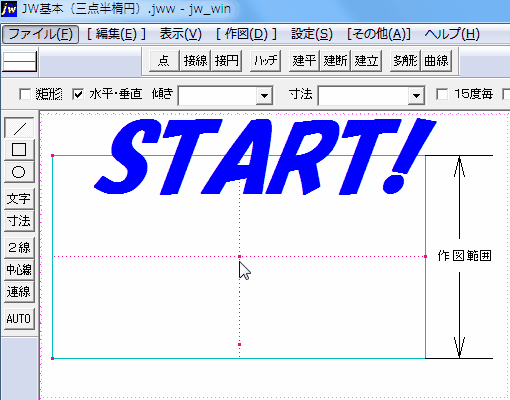
さて、キャプチャー動画をご覧いただいて、いかがだったでしょうか?
イメージ的には、簡単そうだと思っていただけたのではないでしょうか。
キャプチャー動画で行っているのは、コーナーで 『点読取』 して、
そこを基準として、描いていましたが、別にコーナーなどを基準にしなくても、
任意でどこでも基準点にすることが出来ますから、
みなさんの描きたいところで、2点を指示すれば、
そこを基準点として、半円を描くことが出来ますよ^^
それでは、キャプチャー動画で行っている手順を紹介しておきましょう。
 ツールバーの 『接円』 タブを左クリックします。
ツールバーの 『接円』 タブを左クリックします。 コントロールバーの 『接楕円』 タブを左クリックすると、
コントロールバーの 『接楕円』 タブを左クリックすると、
表示内容が変ります。

 切り替わった表示内容の 『三点半楕円』 タブを左クリックします。
切り替わった表示内容の 『三点半楕円』 タブを左クリックします。 第一指示点を 『点読取』 で指示します。
第一指示点を 『点読取』 で指示します。 第二指示点を 『点読取』 で指示します。
第二指示点を 『点読取』 で指示します。 終点を 『点読取』 で指示します。
終点を 『点読取』 で指示します。
これで、『3点半楕円』 が描けます。
簡単でしょ^^
キャプチャー動画では、各指示点を描いてありましたから、
点読取機能を使って簡単に指示していましたが、
別に、指示点が無くても、好きなところを左クリックで基準点として描くことも出来ます。
でも、ちょっとした決まりごとがありますので、その決まりごとの範囲でということですけどね。
その決まりごととは、キャプチャー動画の中で、マウスポインターが
作図範囲を超えたときに、仮線が消えたように、
作図範囲内で描けるということなんです。
これだけじゃ何のことだか理解しにくいですよね・・・
我ながら文章力の無さにつくづく、嫌になってしまいます。(-_- )
キャプチャー動画の中で示している、『作図範囲』 とは、
第一指示点と第二指示点の延長だと思ってください。
ですから、キャプチャー動画では、あえてブルーの枠線で示しておきました。
途中で、縦方向にマウスポインターを移動して、赤い実線で半楕円を描いていましたが、
あれは、縦方向にマウスポインターを移動しても、半楕円が描けるのを実演したもので、
キャプチャー動画のように、半楕円の通過点を終点として指示すれば、
円の頂点を指示したときと同じように半楕円が描けるということをお伝えしたかったんです。
指示点に関しては、何度も言っているように、任意の位置を指示することが出来ますが、
その際、指示した点の角度も影響してきますので注意してくださいね。
例えば、斜め45°の位置を指示すると、
描かれる半楕円は、指示点を結んだ直線に対して、
直角方向に描かれるようになります。
下の画像は、説明文を実際に描いたものですが、
これを見ていただければ、解説文をご理解いただけると思います。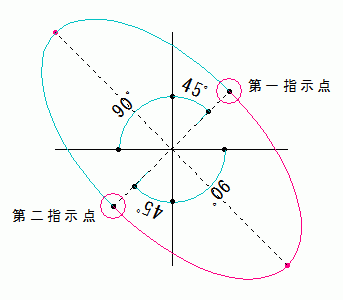
ですから、違った角度で指示点を指示すると、その角度に対して、
直角の延長上方向に半楕円が描かれることになるんです。
これらのことをふまえて、上手に活用すれば、いろんな形状の図形が描けるようになりますよ^^
しっかり練習して、みなさんもいろんな図形を描いてみてくださいね。(^_-)-☆

接楕円 『3点半楕円』 のポイント! 任意の位置を基準点に出来る。
任意の位置を基準点に出来る。 指示点の直角方向の延長線上の内側で描かれる。
指示点の直角方向の延長線上の内側で描かれる。 終点も任意の位置にすることが出来る。
終点も任意の位置にすることが出来る。
ポイントで示した3点をしっかり覚えておけば、
いろんな利用方法が考えられると思いますので、
みなさんも、いろいろな図形を描いて、しっかり練習してくださいね。(^_-)-☆

Jw_cadのハッチの使い方を練習しましょう。(^0^ )/
Jw_cadでハッチというのは、ハッチングの略です。
ですから、日本語訳すると、『網掛け』ということになりますね^^
Jw_cadの関連書籍などをお探しなら、
下記サーチボックスに『キーワード』を入力して、検索してください。
そのほかのものも、簡単に探すことができますよ(^_-)-☆




